Rozwiązywanie problemów z połączeniem drukarki w systemie Windows 10
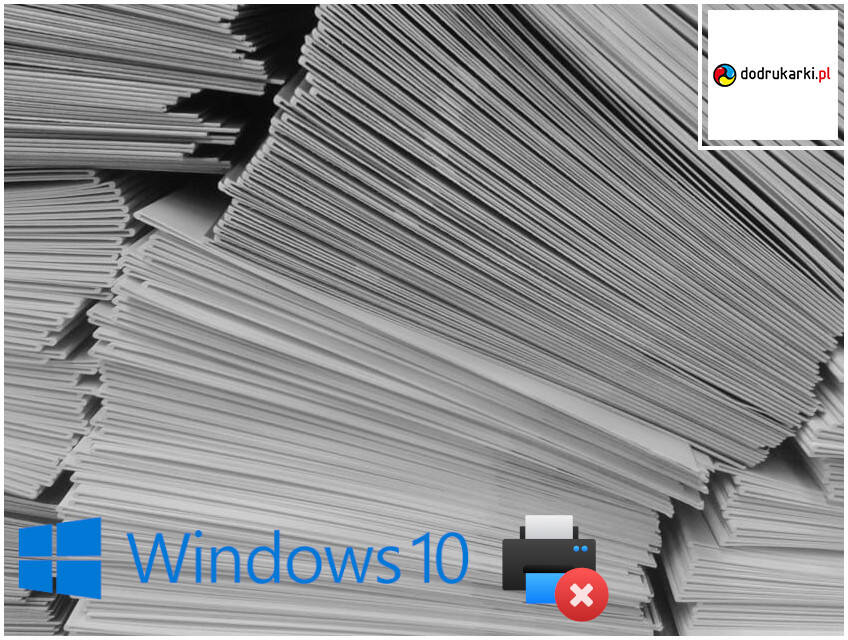
Co robić, jeśli masz problem z połączeniem drukarki w systemie Windows 10?
Podłączenie drukarki nie należy do czynności bardzo skomplikowanych. Każde nowe urządzenie, które zakupimy w sklepie, posiada dołączoną instrukcję obsługi, która umożliwia szybkie i sprawne podłączenie naszego sprzętu drukującego do komputera lub innego urządzenia. Jednakże, spora liczba użytkowników drukarek spotyka na swojej drodze problem, którym jest połączenie drukarki i drukowanie w systemie Windows 10. Jest to innowacyjna technologia, która oferuje użytkownikom bardziej wydajny i intuicyjny system do codziennej pracy. Niestety, instalacja, a późniejsze drukowanie w tym systemie dla wielu może być problemem, dlatego w dzisiejszym artykule przedstawimy kilka rozwiązań, które umożliwią Ci skuteczne rozwiązanie tego typu problemów i ponowną możliwość korzystania ze swojego urządzenia drukującego. Serdecznie zapraszamy do zapoznania się z artykułem!
Skuteczne rozwiązywanie problemów z drukarką i systemem Windows 10
Jeżeli poprawnie zainstalowałeś drukarkę w systemie Windows 10, a ona nadal nie działa, to zalecane jest wykonanie kilku czynności, które pomogą Ci skutecznie pozbyć się tego problemu. To samo dotyczy tego, gdy Twoja drukarka przestaje drukować lub masz problem z obsługą skanera. Niektóre drukarki mogą w ogóle nie współpracować z systemem Windows 10 i w tym przypadku konieczne będzie wymiana urządzenia drukującego. Pełną listę drukarek, które pracują z tym systemem, znajdziesz na stronie internetowej https://support.microsoft.com/. W jaki sposób poradzić sobie, gdy drukarka nie chce połączyć się z komputerem? W pierwszej kolejności należy zacząć od odłączenia jej z prądu, a następnie ponownego uruchomienia. Między wyłączeniem, a ponownym uruchomieniem, powinieneś odczekać około 30 sekund. Jest to rozwiązanie, które bardzo często pomaga rozwiązać problem.
Jeżeli to nie zadziałało, to w kolejnym kroku upewnij się, że Twoja drukarka jest prawidłowo połączona. Jeżeli masz drukarkę, która wymaga podłączenia kabla do komputera, sprawdź, czy jest on prawidłowo umieszczony w gnieździe. W sytuacji, gdy Twoja drukarka działa bezprzewodowo, powinieneś w pierwszej kolejności sprawdzić sieć. WIFI ma to do siebie, że czasami lubi się rozłączyć, dlatego to właśnie to może być przyczyną tego typu problemu. Każda drukarka bezprzewodowa posiada również przycisk, który jest odpowiedzialny za połączenie bezprzewodowe. Upewnij się, że jest on włączony w Twoim urządzeniu. Istotne jest również to, aby Twoja drukarka była podłączona do tej samej sieci internetowej co Twój komputer.
Kolejnym rozwiązaniem jest ponowne zainstalowanie urządzenia. Aby to zrobić w pierwszej kolejności należy je odinstalować. Aby to zrobić należy wejść w ustawienia komputera, a następnie wybrać "Urządzenia", a później "Drukarki i skanery". W tym miejscu powinna wyświetlić się nam zainstalowana drukarka. Kliknijmy na nią prawym przyciskiem, a następnie wybierzmy opcję "Usuń urządzenie". Po odinstalowaniu drukarkę należy ponownie zainstalować. Jeżeli to również nie pomogło, to kolejnym krokiem będzie zainstalowanie najnowszego sterownika - szczegóły znajdziesz również na stronie supportu Microsoftu. Rozwiązaniem może być również wyczyszczenie plików buforu, czyli pliku, który jest odpowiedzialny za zarządzanie procesem drukowania. Jak to zrobić? W pierwszej kolejności wpisz na pasku zadań hasło: “usługi", a następnie wybierz "Usługi" z listy, która Ci się wyświetli. Następnie wybierz kartę "Standardy", a później wejdź w zakładkę "Bufor wydruku". Znajdziesz tam kilka pozycji - wybierz opcję "Zatrzymaj", a następnie zaakceptuj ją wybierając okienko "OK". W kolejnym kroku ponownie włącz pole wyszukiwania i wpisz w nie:
%WINDIR%\system32\spool\printers
Wyświetlą się różne pozycję, ale Ty musisz wybrać:
%WINDIR%\system32\spool\PRINTERS
Wchodzisz w folder, który musisz całkowicie wyczyścić ze wszystkich dostępnych w nim plików. Ponownie wykonaj krok pierwszy i drugi. Tym razem wybierz opcję "Start", a następnie wybierz "Automatycznie" w polu "Typ rozruchu". Zaakceptuj ją wybierając okienko "OK".
Jeżeli problem z podłączeniem drukarki i drukowaniem nie ustępuje, to koniecznie sprawdź, czy problemem nie jest uszkodzone urządzenie.
- TOP 5 – ranking drukarek laserowych firmy Brother
- Butelki do drukarki? Tak to możliwe! Drukuj do ostatniej kropli
- Czy warto inwestować w drukarki z funkcją automatycznego podajnika dokumentów (ADF)?
- Dlaczego niektóre drukarki nie rozpoznają zamienników tonera?
- Technologia druku atramentowego na każdym materiale – przyszłość druku na tkaninach, drewnie i metalach
- SmartTank, MegaTank, InkTank, EcoTank czy Refill Tank System? Czym się tak naprawdę różnią?
Produkty, które mogą Cię zainteresować
Chusteczki bezpyłowe Activejet AOC-300 2...

